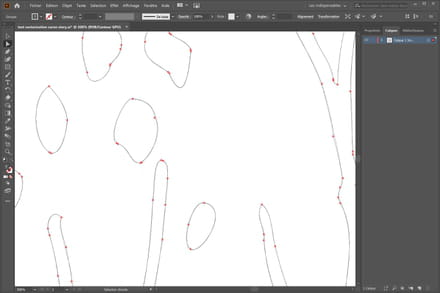Double trait dans découpe

JeanNicolasB
Messages postés
7
Statut
Membre
-
JeanNicolasB Messages postés 7 Statut Membre -
JeanNicolasB Messages postés 7 Statut Membre -
Bonjour
Je souhaiterais ne garder qu'un trait de découpe;
J'ai véctorisé mon motif, créé un trait de découpe, simplifié et deux trait apparaissent. Comment supprimer celui qui a trop de point d'ancrage ?
Merci
Je souhaiterais ne garder qu'un trait de découpe;
J'ai véctorisé mon motif, créé un trait de découpe, simplifié et deux trait apparaissent. Comment supprimer celui qui a trop de point d'ancrage ?
Merci
A voir également:
- Double contour illustrator
- Double ecran - Guide
- Whatsapp double sim - Guide
- Adobe illustrator - Télécharger - Dessin & Illustration
- Double driver - Télécharger - Pilotes & Matériel
- Double appel - Guide
6 réponses

Vous devez cinder la trace pour separer les deux..(menu "objet/decomposer")
Et vous en supprimez une des 2 avec l'outil fleche blanche
Et vous en supprimez une des 2 avec l'outil fleche blanche

Rebonjour
Tout d'abord merci d'avoir répondu.
J'ai essayé mais ce n'est à priori pas suffisant. Les deux trait apparaissent toujours chez mon imprimeur. C'est vrai que j'arrive à les faire réaparaitre tous les deux lorsque que je fais "séctionner" "tout". Ils restent bien dans le fichier. Je dois oublier quelque chose....
Tout d'abord merci d'avoir répondu.
J'ai essayé mais ce n'est à priori pas suffisant. Les deux trait apparaissent toujours chez mon imprimeur. C'est vrai que j'arrive à les faire réaparaitre tous les deux lorsque que je fais "séctionner" "tout". Ils restent bien dans le fichier. Je dois oublier quelque chose....


A premiere vue tous vos points nodaux sont selectionnes... ne selectionnez une trace dans une seule surface et avec la fleche blanche selectionnez un point nodal pour le supprimer.. la 2e suppression elevera tout le reste de la trace.
Si tout se selectionne, il faut chercher pourquoi.. vos traces sont peut-etre groupees
Si tout se selectionne, il faut chercher pourquoi.. vos traces sont peut-etre groupees

Bonsoir
Oui j'arrive à supprimer les points d'ancrage mais tout disparait. Mes traces sont certainement groupées comme vous dites. Il y a quelque chose qui doit m'échapper lors de la vectorisation ou dans la création du trait de coupe. Il me manque une vraie procédure je pense.
J'hésite à vous envoyer mes fichier PSD et AI pour régler le problème certainement efficacement. J'ai vu votre site internet. Auriez vous une tarification pour ce genre de prestation ?
Oui j'arrive à supprimer les points d'ancrage mais tout disparait. Mes traces sont certainement groupées comme vous dites. Il y a quelque chose qui doit m'échapper lors de la vectorisation ou dans la création du trait de coupe. Il me manque une vraie procédure je pense.
J'hésite à vous envoyer mes fichier PSD et AI pour régler le problème certainement efficacement. J'ai vu votre site internet. Auriez vous une tarification pour ce genre de prestation ?

Je pense que ca serait mieux que vous appreniez a le faire...
Mettez votre fichier vectorise sur https://www.cjoint.com/ et envoyez le lien en MP si c'est confidentiel ou mettez le ici si ca ne pose pas de probleme..
Il y aussi un truc a voir lors de la vectorisation... un trait d'image peut se vectoriser de 2 manieres,: suivant son contour en fonction de son epaisseur (ca doit etre ce que vous avez) et suivant son axe. Dans ce cas vous n'avez qu'une trace qui est le centre du trait.
Bon, la vectorisation avec Illustrator ce n'est pas ma tasse de the... je prefere celle de Corel plus performante.
Mettez votre fichier vectorise sur https://www.cjoint.com/ et envoyez le lien en MP si c'est confidentiel ou mettez le ici si ca ne pose pas de probleme..
Il y aussi un truc a voir lors de la vectorisation... un trait d'image peut se vectoriser de 2 manieres,: suivant son contour en fonction de son epaisseur (ca doit etre ce que vous avez) et suivant son axe. Dans ce cas vous n'avez qu'une trace qui est le centre du trait.
Bon, la vectorisation avec Illustrator ce n'est pas ma tasse de the... je prefere celle de Corel plus performante.
Vous n’avez pas trouvé la réponse que vous recherchez ?
Posez votre question
Bonjour
Vous avez surement trouver l'erreur avec le choix de la vectorisation mais je ne sais pas comment faire.
Je n'ai rien de confidentiel et je vous ai envoyé un email avec les fichiers joints.
J'aimerais tellement comprendre car je ne vois pas de ce qu'il y a de compliqué à priori...
Merci d'avance
Vous avez surement trouver l'erreur avec le choix de la vectorisation mais je ne sais pas comment faire.
Je n'ai rien de confidentiel et je vous ai envoyé un email avec les fichiers joints.
J'aimerais tellement comprendre car je ne vois pas de ce qu'il y a de compliqué à priori...
Merci d'avance

C'est bien un probleme de vectorisation...
En fait dans votre image autour de chaque surface il y a un halo due a la pixelisation.. Le moteur de vectorisation considere que c'est une surface et rajoute une trace.
Vous pouvez bien sur la selectionner et la supprimer. Il faudra le faire pour chacune des surfaces (avec la fleche blanche), mais comme le halo n'est pas regulier, vous avez plusieurs traces qui se superposent et en plus ne sont pas continues. De ce fait pour une surface, vous pouvez avoir 1 ou 2 traces a supprimer..
Lorsque vous vectorisez dans Illustrator, dans la barre des taches vous avez une icone qui vous donne acces aux options de vectorisation.. C'est pas terrible comme options, mais cela peut peut-etre permettre une amelioration.
Perso j'ai fait cela dans Corel-Trace (l'outil de vectorisation de Corel) et cela donne un resultat sans retouche (il faudra verifier, mais cela semble bon)
En fait dans votre image autour de chaque surface il y a un halo due a la pixelisation.. Le moteur de vectorisation considere que c'est une surface et rajoute une trace.
Vous pouvez bien sur la selectionner et la supprimer. Il faudra le faire pour chacune des surfaces (avec la fleche blanche), mais comme le halo n'est pas regulier, vous avez plusieurs traces qui se superposent et en plus ne sont pas continues. De ce fait pour une surface, vous pouvez avoir 1 ou 2 traces a supprimer..
Lorsque vous vectorisez dans Illustrator, dans la barre des taches vous avez une icone qui vous donne acces aux options de vectorisation.. C'est pas terrible comme options, mais cela peut peut-etre permettre une amelioration.
Perso j'ai fait cela dans Corel-Trace (l'outil de vectorisation de Corel) et cela donne un resultat sans retouche (il faudra verifier, mais cela semble bon)